はじめて接続する方
共通
まずは下記の手順に従って、接続準備をおこなってください。
01Camera Connectをインストールする
-
※
Camera Connectは無料でダウンロードできます。
-
※
Google PlayおよびApp Storeへ接続する際の通信費はお客さまのご負担となります。
対応端末
| Android™ | iOS | |
|---|---|---|
| OS |
6.0/7.0-7.1/8.0-8.1/9.0/10.0/11.0
|
12.4/13.7/14.6/iPadOS 13.7/14.6
|
| Bluetooth |
Android 5.0以降
Bluetooth4.0-搭載デバイス |
Bluetooth4.0-搭載デバイス
(iPhone 4s以降/iPad 3rd以降/iPod touch 5th以降) |
| NFC |
NFC搭載デバイス
|
非対応
|
-
※
対応バージョン表記は2021年9月現在。
02カメラにニックネームを設定する
-
※
2021年9月現在。
-
※
動作例はPowerShot G7 Xによるものです。
スマホ
01スマートフォンのニックネームを確認する
-
スマートフォンでCamera Connectを起動します。
-
[設定]を選び、スマートフォン情報の[名前]を確認してください。
-
変更する場合は[名前]をタップし、お好きなニックネームを入力します。[OK]をタップすれば設定完了です。
02ワンタッチスマホボタンに接続先を登録する
-
※
2021年9月現在。
-
※
動作例はPowerShot G7 Xによるものです。
パソコン
01パソコンの環境を確認する
| OS | Windows | Mac OS |
|---|---|---|
| 動作環境 |
Windows 10(デスクトップモードのみ)、
Windows 8/8.1、Windows 7(SP1) |
Mac OS X 10.9〜10.12
|
02ソフトウエアのインストール方法
-
パソコンからソフトウエアダウンロードページへ接続します。
-
お使いの機種をクリックします。
-
お使いのパソコンのOSをクリックします。
-
「CameraWindow DC」をクリックし、ダウンロードします。
-
ダウンロードしたデータを開き、表示される画面に従って操作を進めてください。
03Wi-Fi接続するための設定をする(Windowsのみ)
-
※
2021年9月現在。
-
※
表示画面は、端末やOS、アプリケーションのバージョンにより異なります。
04接続先の機器の登録を行う
-
※
2021年9月現在。
-
※
動作例はPowerShot G7 Xによるものです。
-
※
再接続を行う場合は、接続方法、ネットワークの設定が不要となります。
プリント
01接続先の機器の登録を行う
-
※
2021年9月現在。
-
※
動作例はPowerShot G7 XとSELPHY CP1300よるものです。
-
※
カメラとWi-Fiで接続できるプリンターは、「PictBridge(USB and Wireless LAN)」に対応したプリンターのみです。
-
※
「PictBridge(USB and Wireless LAN)」は、「DPS over IP」の規格に対応しています。
-
※
暗号化キーを要求された場合は、カメラに表示された暗号化キーを入力してください。
-
※
再接続を行う場合は、接続方法、ネットワークの設定が不要となります。
カメラ
01接続先の機器の登録を行う
-
※
2021年9月現在。
-
※
動作例はPowerShot G7 Xによるものです。
-
※
再接続を行う場合は、接続方法、ネットワークの設定が不要となります。


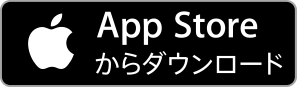

![1 本体側面の[Wi-Fi]ボタンを押すと、ニックネーム登録画面が表示されます。お好きなニックネームを入力したら、[MENU]を押し[OK]を選択します。](/-/media/Project/Canon/CanonJP/Website/support/manual/digitalcamera/wi-fi/g1xmk2/first-step/image/g1xmk2-first-step01.jpg?h=620&iar=0&w=890&sc_lang=ja-JP&hash=C6DE9FDEA078F39BAD5AA4BF239AC907)

![1 本体側面の[ワンタッチスマホボタン]ボタンを押して、 画面に表示された[スマートフォン]を選択します。](/-/media/Project/Canon/CanonJP/Website/support/manual/digitalcamera/wi-fi/g1xmk2/first-step/image/g1xmk2-first-step2-01.jpg?h=620&iar=0&w=890&sc_lang=ja-JP&hash=4C0F37DB3A67DFDBE3AC9413D0586A9F)
![2 スマートフォンで[設定][Wi-Fi]の順に選び、[Wi-Fi]をONにします。カメラに表示されたSSIDを選び、パスワードを入力します。](/-/media/Project/Canon/CanonJP/Website/support/manual/digitalcamera/wi-fi/g1xmk2/first-step/image/g1xmk2-first-step2-02.jpg?h=620&iar=0&w=890&sc_lang=ja-JP&hash=81FCA76729D3258C5A9E6A3648E1DADE)
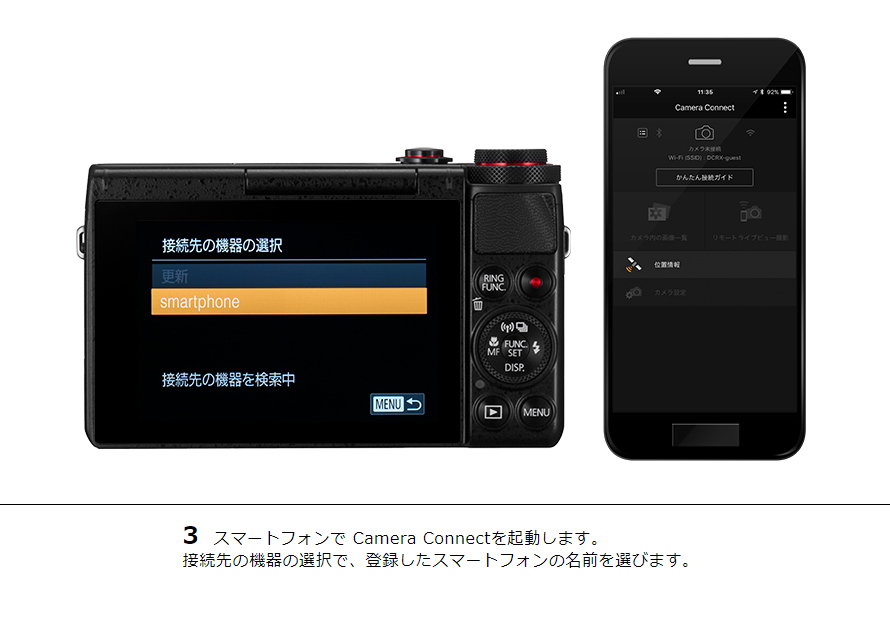
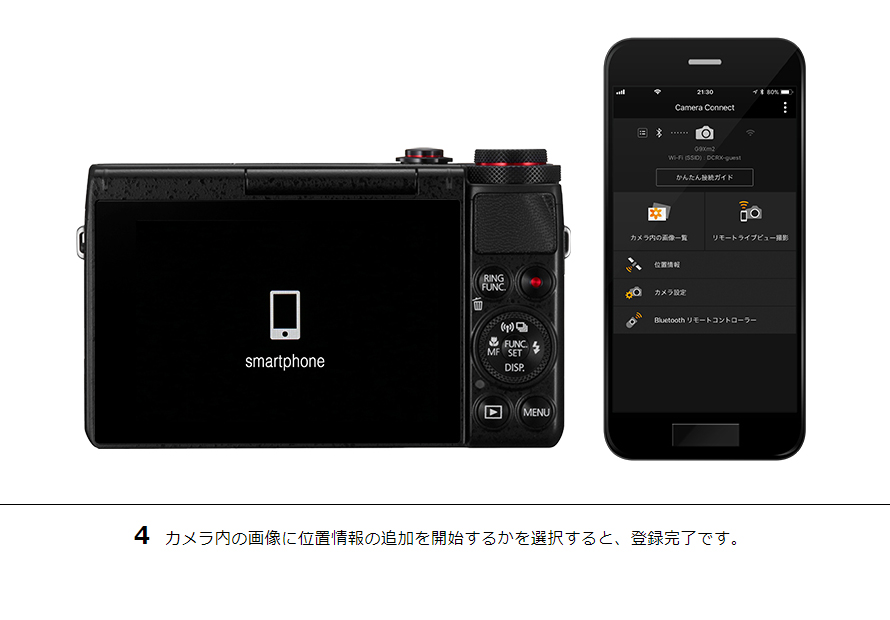
![1[スタートメニュー]をクリックします。](/-/media/Project/Canon/CanonJP/Website/support/manual/digitalcamera/wi-fi/g1xmk2/first-step/image/g1xmk2-first-step3-01.jpg?h=620&iar=0&w=890&sc_lang=ja-JP&hash=F12FA871F93B84543EDC3873FCBE8777)
![2[すべてのプログラム]をクリックします。](/-/media/Project/Canon/CanonJP/Website/support/manual/digitalcamera/wi-fi/g1xmk2/first-step/image/g1xmk2-first-step3-02.jpg?h=620&iar=0&w=890&sc_lang=ja-JP&hash=D7512B9F96BD1EC1619F9A2B44BBB8F9)
![3[Canon Utilities]をクリックします。](/-/media/Project/Canon/CanonJP/Website/support/manual/digitalcamera/wi-fi/g1xmk2/first-step/image/g1xmk2-first-step3-03.jpg?h=620&iar=0&w=890&sc_lang=ja-JP&hash=F7598FD5341B9C0A5496F1012D71C07A)
![4[CameraWindow]、[Wi-Fi接続のための設定]の順にクリックします。](/-/media/Project/Canon/CanonJP/Website/support/manual/digitalcamera/wi-fi/g1xmk2/first-step/image/g1xmk2-first-step3-04.jpg?h=620&iar=0&w=890&sc_lang=ja-JP&hash=D5BC1A95D742BEA35895BD47103D1C70)
![5[はい]をクリックすると正常にインストールされます。](/-/media/Project/Canon/CanonJP/Website/support/manual/digitalcamera/wi-fi/g1xmk2/first-step/image/g1xmk2-first-step3-05.jpg?h=620&iar=0&w=890&sc_lang=ja-JP&hash=6A2749E17FC208C25437E6330B37D687)
![1 [再生]ボタンを押して、電源を入れます。[Wi-Fi]ボタンを押して、Wi-Fiメニューを表示し、[パソコン]を選びます。](/-/media/Project/Canon/CanonJP/Website/support/manual/digitalcamera/wi-fi/g1xmk2/first-step/image/g1xmk2-first-step3-06.jpg?h=620&iar=0&w=890&sc_lang=ja-JP&hash=8BCB07A13158FAE0A08421109912E9B1)
![2[接続先の機器の登録]を選びます。](/-/media/Project/Canon/CanonJP/Website/support/manual/digitalcamera/wi-fi/g1xmk2/first-step/image/g1xmk2-first-step3-07.jpg?h=620&iar=0&w=890&sc_lang=ja-JP&hash=2CD4FEBF4F95005F2612BE189106F755)

![4アクセスポイントのパスワードを入力し、[次へ]を選びます。](/-/media/Project/Canon/CanonJP/Website/support/manual/digitalcamera/wi-fi/g1xmk2/first-step/image/g1xmk2-first-step3-09.jpg?h=620&iar=0&w=890&sc_lang=ja-JP&hash=4EEDE0AFF415824847C8AC8B49A20CA4)
![5[自動]を選ぶと、接続が始まります。](/-/media/Project/Canon/CanonJP/Website/support/manual/digitalcamera/wi-fi/g1xmk2/first-step/image/g1xmk2-first-step3-10.jpg?h=620&iar=0&w=890&sc_lang=ja-JP&hash=E7289B2A92A4231978AECD70F8DEA5CD)
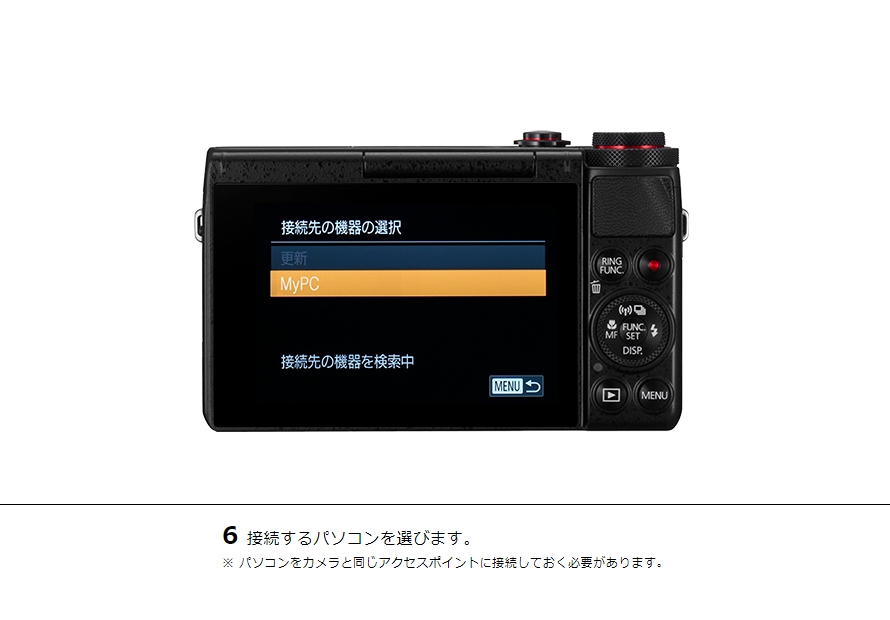
![7パソコンを操作し、[スタートメニュー][コントロールパネル]の順にクリックします。](/-/media/Project/Canon/CanonJP/Website/support/manual/digitalcamera/wi-fi/g1xmk2/first-step/image/g1xmk2-first-step3-12.jpg?h=620&iar=0&w=890&sc_lang=ja-JP&hash=B3785F2CEAA25C78BAB591C03FE59CAE)
![8[ハードウェアとサウンド]の[デバイスの追加]をクリックします。](/-/media/Project/Canon/CanonJP/Website/support/manual/digitalcamera/wi-fi/g1xmk2/first-step/image/g1xmk2-first-step3-13.jpg?h=620&iar=0&w=890&sc_lang=ja-JP&hash=3B7E24AA8E9CB4B4B0223E3BC0CB4D4D)
![9追加するデバイスを選び、[次へ]をクリックします。](/-/media/Project/Canon/CanonJP/Website/support/manual/digitalcamera/wi-fi/g1xmk2/first-step/image/g1xmk2-first-step3-14.jpg?h=620&iar=0&w=890&sc_lang=ja-JP&hash=6820EDE6B17E999CB394ADC759155DCD)
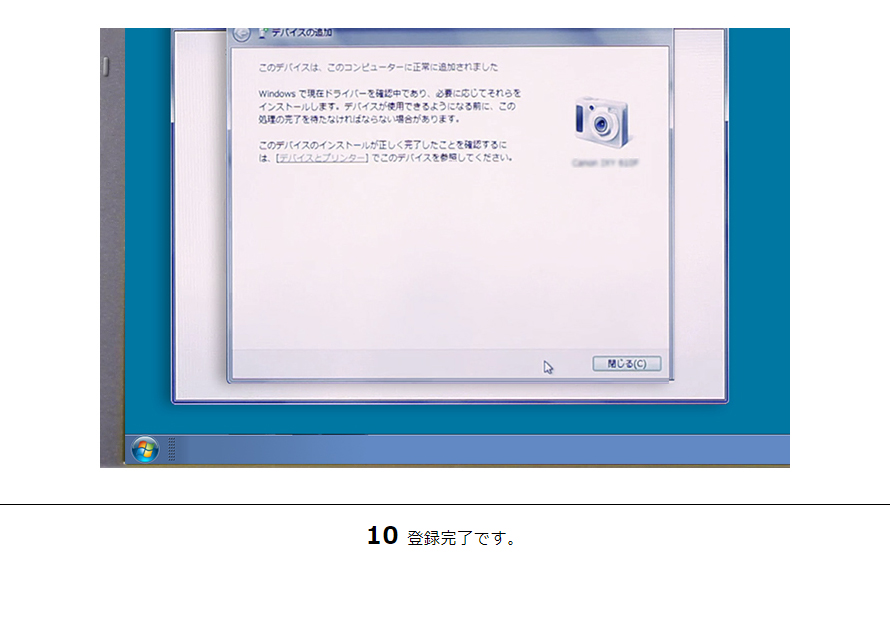
![1 [再生]ボタンを押して、電源を入れます。[Wi-Fi]ボタンを押してWi-Fiメニューを表示し、 [プリント]を選びます。](/-/media/Project/Canon/CanonJP/Website/support/manual/digitalcamera/wi-fi/g1xmk2/first-step/image/g1xmk2-first-step4-01.jpg?h=620&iar=0&w=890&sc_lang=ja-JP&hash=31618B6741A2D53BD091DA3B4FE74146)
![2 [接続先の機器の登録]を選びます。](/-/media/Project/Canon/CanonJP/Website/support/manual/digitalcamera/wi-fi/g1xmk2/first-step/image/g1xmk2-first-step4-02.jpg?h=620&iar=0&w=890&sc_lang=ja-JP&hash=29F3B18B9136EB0687D3A8B717E7053A)

![4 SSIDとパスワードが表示されます。※ 他のアクセスポイントに接続されてしまう場合は、[ネットワーク変更]から[カメラアクセスポイントモード]を選択します。](/-/media/Project/Canon/CanonJP/Website/support/manual/digitalcamera/wi-fi/g1xmk2/first-step/image/g1xmk2-first-step4-04.jpg?h=620&iar=0&w=890&sc_lang=ja-JP&hash=24A19CD50534EFA1BAF8DC923DAA778A)
![5 [メニュー]ボタンを押し、[Wi-Fi設定]を選びます。](/-/media/Project/Canon/CanonJP/Website/support/manual/digitalcamera/wi-fi/g1xmk2/first-step/image/g1xmk2-first-step4-05.jpg?h=620&iar=0&w=890&sc_lang=ja-JP&hash=8D23E9B5381F438DC80C2530E1BB232F)
![6 [接続方法]を選びます。](/-/media/Project/Canon/CanonJP/Website/support/manual/digitalcamera/wi-fi/g1xmk2/first-step/image/g1xmk2-first-step4-06.jpg?h=620&iar=0&w=890&sc_lang=ja-JP&hash=3ACC612B9411BED60A11919A2C0D99E5)
![7 [アクセスポイント経由接続]を選びます。](/-/media/Project/Canon/CanonJP/Website/support/manual/digitalcamera/wi-fi/g1xmk2/first-step/image/g1xmk2-first-step4-07.jpg?h=620&iar=0&w=890&sc_lang=ja-JP&hash=30F71B677C7C4686F0BB1F1CD766C6EF)
![8 [アクセスポイント検索]を選び、[OK]を押します。](/-/media/Project/Canon/CanonJP/Website/support/manual/digitalcamera/wi-fi/g1xmk2/first-step/image/g1xmk2-first-step4-08.jpg?h=620&iar=0&w=890&sc_lang=ja-JP&hash=B96EE4BFB03AE9F69DE91038A3BC8E28)

![10 カメラに表示されているパスワードを入力したら、[入力完了]を選び、[OK]を押します。](/-/media/Project/Canon/CanonJP/Website/support/manual/digitalcamera/wi-fi/g1xmk2/first-step/image/g1xmk2-first-step4-10.jpg?h=620&iar=0&w=890&sc_lang=ja-JP&hash=567E475F3DC2A098776E7C3676A4B0BF)
![11 [アクセスポイントとの接続が完了しました]と表示されたら、カメラに表示されるプリンター名を選びます。](/-/media/Project/Canon/CanonJP/Website/support/manual/digitalcamera/wi-fi/g1xmk2/first-step/image/g1xmk2-first-step4-11.jpg?h=620&iar=0&w=890&sc_lang=ja-JP&hash=F2B1DB28141A7C049F26A4AEEBBBA167)

![1[再生]ボタンを押して、電源を入れます。 [Wi-Fi]ボタンを押してWi-Fiメニューを表示し、[カメラ]を選びます。](/-/media/Project/Canon/CanonJP/Website/support/manual/digitalcamera/wi-fi/g1xmk2/first-step/image/g1xmk2-first-step5-01.jpg?h=620&iar=0&w=890&sc_lang=ja-JP&hash=5A1A2C3369D238886B56AFB89D4DC844)
![2[接続先の機器の登録]を選びます。](/-/media/Project/Canon/CanonJP/Website/support/manual/digitalcamera/wi-fi/g1xmk2/first-step/image/g1xmk2-first-step5-02.jpg?h=620&iar=0&w=890&sc_lang=ja-JP&hash=78BB398436AD7C3A4B4F029F17EE2F3D)
![3[接続先のカメラでも通信を開始してください]と表示されます。もう一台のカメラで同じ操作をすると、登録が始まります。](/-/media/Project/Canon/CanonJP/Website/support/manual/digitalcamera/wi-fi/g1xmk2/first-step/image/g1xmk2-first-step5-03.jpg?h=620&iar=0&w=890&sc_lang=ja-JP&hash=479002F05539A0D622B8CC840DE56BB5)
